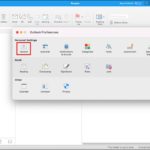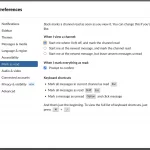Ci sono momenti in cui non puoi vivere senza il tastierino numerico. Ecco come ripristinare il tastierino numerico virtualmente o fisicamente.
Hai acquistato un laptop o una mini-tastiera e ti sei ritrovato a perdere il tastierino numerico? Molte applicazioni Windows funzionano meglio con un tastierino numerico e può essere facile sottovalutarne l’uso fino alla sua scomparsa. Ma non tutti vogliono una tastiera full-size e pochissimi laptop sono dotati di tastierini numerici.
Tuttavia, ci sono molti modi per utilizzare un tastierino numerico sul tuo computer, anche se la tastiera non ne ha uno. Windows offre soluzioni integrate e opzioni aggiuntive esistono anche al di fuori del PC. Se hai bisogno di un tastierino numerico per il tuo laptop o tastiera, queste soluzioni si adattano alle tue esigenze.
1. Tastiera su schermo di Windows 10 e 11
La tastiera su schermo in Windows 10 e Windows 11 ha un tastierino numerico virtuale che è possibile utilizzare. Sebbene non sia sempre veloce come un tastierino numerico, le opzioni personalizzabili disponibili per la tastiera su schermo lo rendono un degno emulatore di tastierino numerico.
Per accedere alla tastiera su schermo, puoi prendere diversi percorsi. Il percorso più veloce prevede di tenere premuto il tasto Windows + Ctrl + O per aprire la tastiera su schermo. Puoi anche attivare o disattivare la tastiera su schermo da qualsiasi punto con la stessa scorciatoia da tastiera.
Se preferisci passare attraverso le impostazioni di Windows, procedi nel seguente modo:
- Premi il tasto Windows + I per aprire Impostazioni.
- Seleziona Accessibilità (Windows 10) o Accessibilità (Windows 11).
- Seleziona Tastiera.
- In Usa la tastiera su schermo (Windows 10) o La tastiera su schermo (Windows 11), imposta il dispositivo di scorrimento su Attivato.
Quando la tastiera su schermo viene visualizzata per la prima volta, potrebbe non esserci alcun tastierino numerico. In questo caso, dovrai fare clic sul pulsante Opzioni nell’angolo in basso a destra, quindi selezionare Attiva tastierino numerico. Fai clic su OK al termine.
Infine, premere il pulsante NumLock per visualizzare la tastiera.
Ora, ogni volta che è necessario digitare un numero dal tastierino numerico, basta fare clic su di esso sulla tastiera su schermo. Se selezioni Passa il mouse sui tasti dalla finestra Opzioni, puoi anche semplicemente passare il cursore su un tasto al posto di un clic del mouse. Regolando la durata al passaggio del mouse, puoi anche personalizzare il tempo necessario prima che si registri come pressione.
Se si desidera utilizzare rigorosamente una tastiera integrata ma è necessario risparmiare spazio sullo schermo, è possibile ridurre la tastiera per concentrarsi principalmente sul tastierino numerico.
2. Emulatori di tastierino numerico
Per un’opzione più specializzata e salvaspazio, puoi scaricare un emulatore numpad. Mentre ci sono molte opzioni, vuoi un tastierino numerico virtuale con le specifiche che si adattano alle tue esigenze.
Numpad Emulator è un’opzione che offre una varietà di funzionalità tra cui la possibilità di ridimensionare le dimensioni del pulsante, modificare i tasti visualizzati sul tastierino numerico e posizionare simboli speciali utilizzando codici alt senza un tastierino numerico effettivo.
Se non hai bisogno di personalizzazioni, il tastierino numerico virtuale funziona in modo fluido come la tastiera su schermo di Windows.
3. Laptop NumLock
Molti laptop affrontano la mancanza di un tastierino numerico includendo un tastierino numerico nascosto attivato dal tasto NumLock. I numeri saranno solitamente evidenziati in un colore diverso da quello dei tasti normali. Se stai cercando di individuarli, spesso condividono i tasti 7, 8 e 9 nella riga del numero superiore.
Per attivare il tastierino numerico, trova il tasto di blocco dei numeri (in genere etichettato NumLock, Num Lk o Num). Dopo averlo individuato, cerca il tasto Fn o Alt. Se il colore del tasto Fn o Alt corrisponde ai numeri alternativi, premilo insieme al tasto di blocco dei numeri.
Puoi dire che hai avuto successo con l’illuminazione del tasto di blocco numerico accesa o spenta. Ora, i tasti di colore alternativo funzioneranno come il tastierino numerico per il tuo laptop. Ricorda solo di disattivare il blocco dei numeri in seguito utilizzando la stessa combinazione di tasti.
4. Tastierini numerici per iPhone e iPad
Ci sono alcune opzioni di app che ti consentono di utilizzare il tuo iPhone o iPad come emulatore di numpad, ma non molte funzionalità di supporto diretto di Windows.
NumPad supporta Windows purché si utilizzi un server VNC come TightVNC per connettersi al computer. Mentre l’app iOS costa una piccola quantità, è ancora più economica e consente di risparmiare più spazio di un tastierino numerico esterno.
5. Utilizzo di AutoHotKey come tastierino numerico
Se si desidera una soluzione integrata che non richieda una tastiera su schermo o un laptop, AutoHotKey è un’ottima soluzione. Se non hai familiarità con l’app, consulta la nostra guida rapida AutoHotkey per principianti.
Ecco uno script che ti consentirà di premere il tasto BLOC MAIUSC per inviare i tasti numerici come tasti numerici:
SetCapsLockState, AlwaysOff
#If GetKeyState("CapsLock", "P")
1::Numpad1
2::Numpad2
3::Numpad3
4::Numpad4
5::Numpad5
6::Numpad6
7::Numpad7
8::Numpad8
9::Numpad9
0::Numpad0Questo script impedisce al tasto BLOC MAIUSC di svolgere la sua normale funzione, ma quanto spesso si utilizza comunque quel tasto?
Se si desidera utilizzare il tasto BLOC MAIUSC come interruttore per l’invio dei tasti numerici del tastierino, sostituire le prime due righe con questa singola:
#If GetKeyState("CapsLock", "T")Ora, ogni volta che il blocco maiuscole è attivo, i tuoi numeri funzioneranno come numeri della tastiera.
Puoi fare ogni sorta di cose utili con AHK e il tastierino numerico: puoi usarlo per automatizzare e accelerare i processi ripetitivi. Se sei disposto a sperimentare, puoi risolvere praticamente qualsiasi problema.
6. Acquista un tastierino numerico esterno
Se hai bisogno di usare molto un tastierino numerico, potresti voler acquistare un tastierino numerico esterno. I tastierini numerici esterni sono esattamente quello che sembrano: un piccolo tastierino numerico che si collega al computer tramite USB o Bluetooth.
Mentre questa opzione costa di più, rende semplicissimo l’uso dei tasti numpad sul tuo laptop. La tastiera fisica rende infinitamente più veloce anche la digitazione di molti numeri.
Nessun tastierino numerico? Non c’è problema!
Con le sei opzioni del tastierino numerico di cui sopra, sarai in grado di trovare la soluzione più adatta alle tue esigenze. Sia che tu abbia bisogno di un tastierino numerico per l’uso quotidiano o l’attività occasionale, un emulatore o un’opzione esterna possono accelerare la digitazione.
Se stai cercando di acquistare una tastiera TKL, queste soluzioni sono perfette per te. Significa che puoi ancora beneficiare del fattore di forma sottile che le tastiere TKL portano, ma non devi essere senza un tastierino numerico.